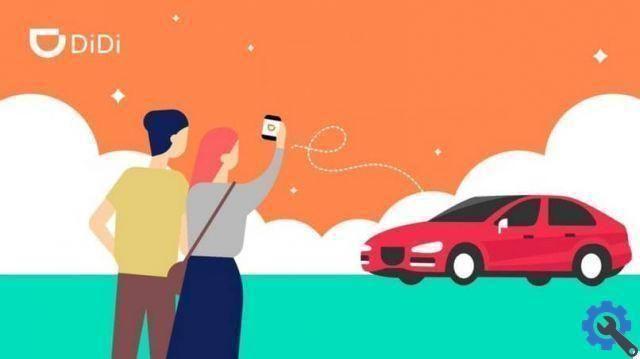Par conséquent, l'une des fonctionnalités que de nombreux utilisateurs souhaitent ajouter est celle de voir certaines pages ou publications dans les lieux de leur choix.
De la modification ou de la suppression des droits d'auteur du pied de page et des crédits dans WordPress à l'application WordPress HTML et à l'indentation de ce didacticiel, WordPress est simple à utiliser.
Que dois-je faire pour pouvoir afficher des pages n'importe où dans WordPress ?
La première chose à faire pour atteindre l'objectif proposé est avoir un plugin spécialisé, c'est ce qui permet cet ajustement.
En ce sens, le nom de cet outil est WP Afficher le message, et peut être trouvé dans la section " réglages » de WordPress.
C'est l'un des meilleurs plugins de WordPress, donc il correspond à peu près à la facture en ce moment.
Où, dans le menu de gauche, l'onglet sera sélectionné » Brancher »Accéder à la rubrique» Ajouter un nouveau ". Dans ce segment en question, le curseur se trouve dans la barre de recherche située en haut à droite de l'écran et le nom de l'instrument est saisi.
Dans le résultat, le WP Afficher le message sera la première option, également reconnaissable à son icône, qui comporte trois carrés de couleur disposés verticalement avec six lignes grises horizontales
Ensuite, vous devez cliquer sur le bouton gris " Installer maintenant «, Qui se trouvera à côté du nom du plug-in.

Ensuite, au même endroit, le bouton sera mis à jour et vous pourrez désormais cliquer sur » Attiva «, afin que la plateforme soit redirigée vers la fenêtre correspondante.
Par contre, vous remarquerez dans le menu latéral qu'il y aura désormais un onglet avec le nom " WP Afficher le message «.
Configurer le plug-in
Pour commencer, vous devez cliquer sur l'onglet mentionné du plug-in, pour pouvoir choisir » Ajouter un nouveau »En haut de l'écran à côté de» Listes d'articles «.
Ici, les éléments que vous souhaitez avoir seront adaptés, par exemple, pour pouvoir afficher des pages partout, il peut aussi s'agir de posts ou de posts.
De la même manière, il peut être filtré par catégories, ce qui est le plus recherché et le plus courant à appliquer. Et ceci est réalisé grâce aux cases à cocher que vous verrez à côté de chaque étiquette que vous avez.
En dehors de cela, vous aurez également la possibilité de déterminer le nombre de messages ou de pages que vous souhaitez afficher. La prochaine section à personnaliser est le nombre de colonnes que vous souhaitez localiser, vous aurez donc la possibilité de configurer les images.
Ainsi que le type de contenu, qui n'est rien de plus que le résumé qui accompagne l'exemple d'image. Et l'objectif, où vous pouvez inclure la date et l'auteur.
Tout cela peut être revu et ajusté à nouveau via un menu latéral, accessible sur le côté gauche de l'onglet des nouveaux messages.
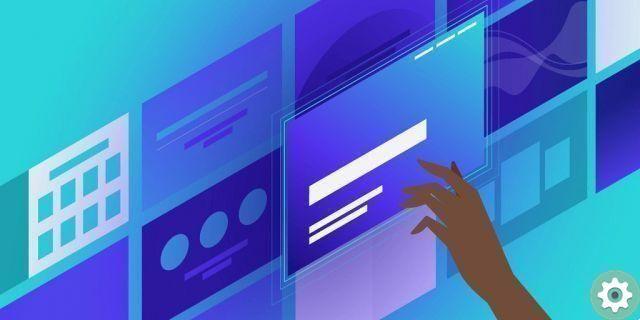
Une fois que vous avez toutes ces informations comme vous le souhaitez, il faut aller enregistrer les modifications, dans le bouton " Sauver »Situé à droite de l'écran.
Plus de configurations
Dans le menu latéral susmentionné, il y aura également une option ou un onglet appelé "Plus de paramètres", sur lequel vous pourrez appuyer. Où, par exemple, vous aurez le pouvoir de choisir selon quels critères les éléments seront triés. Autrement dit, que ce soit du plus récent au plus ancien ou vice versa, c'est aussi aléatoire.
Dans cette section, il est également possible de régler le type de commande, qu'elle soit ascendante ou descendante, et de nombreux autres paramètres sur lesquels l'utilisateur peut se renseigner. Et, de cette façon, après publication, il aura été possible afficher des pages n'importe où dans WordPress et avec la personnalisation que chaque créateur de contenu veut accorder.